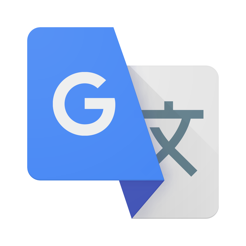WhatsApp är 3:e mest använda sociala nätverket över hela världen och leder nummer ett av de mest populära meddelandeapplikationerna. Vi pratar om en app som praktiskt taget tränger undan traditionella SMS-meddelanden, som redan varit på tillbakagång i flera år.
För närvarande är WhatsApp det sätt på vilket vänner, familj, kollegor och till och med företag kommunicerar med sina kunder, tack vare konsumenttjänstkanaler som de använder WhatsApp Business, affärsversionen av meddelandeappen som idag tillhör Facebook.
Med WhatsApp har det också varit möjligt att övervinna gränser och regionala barriärer. Tack vare denna app kan nu två personer i motsatta delar av världen kommunicera med varandra med total normalitet. Men vad WhatsApp fortfarande inte har är ett sätt att översätta meddelanden direkt i appen och utan att använda tredjepartsapplikationer. Därför förklarar vi i denna handledning två alternativ till översätt WhatsApp-meddelanden enkelt på Android och iPhone.
Hur man översätter WhatsApp-meddelanden på Android och iPhone
Med så många länder där den här meddelandeappen är tillgänglig är det lätt för två personer som inte talar samma språk att sluta chatta genom den. Det kommer dock inte att vara möjligt för dessa personer att kommunicera utan hjälp av en översättare, och från och med idag erbjuder WA ingen officiell funktion för att översätta meddelanden och konversationer inom sin meddelandeplattform utan att använda externa eller tredjepartsappar.
Men detta är inte helt ett problem, eftersom det fortfarande finns ganska effektiva alternativ för att översätta meddelanden i WA både när du skickar och tar emot dem, tack vare applikationer som Gboard eller Google Translate. Så om du vill veta hur jag drar fördel av dessa appar för att översätta WhatsApp-meddelanden och chattar på Android och iPhone, måste du bara fortsätta läsa det här inlägget.
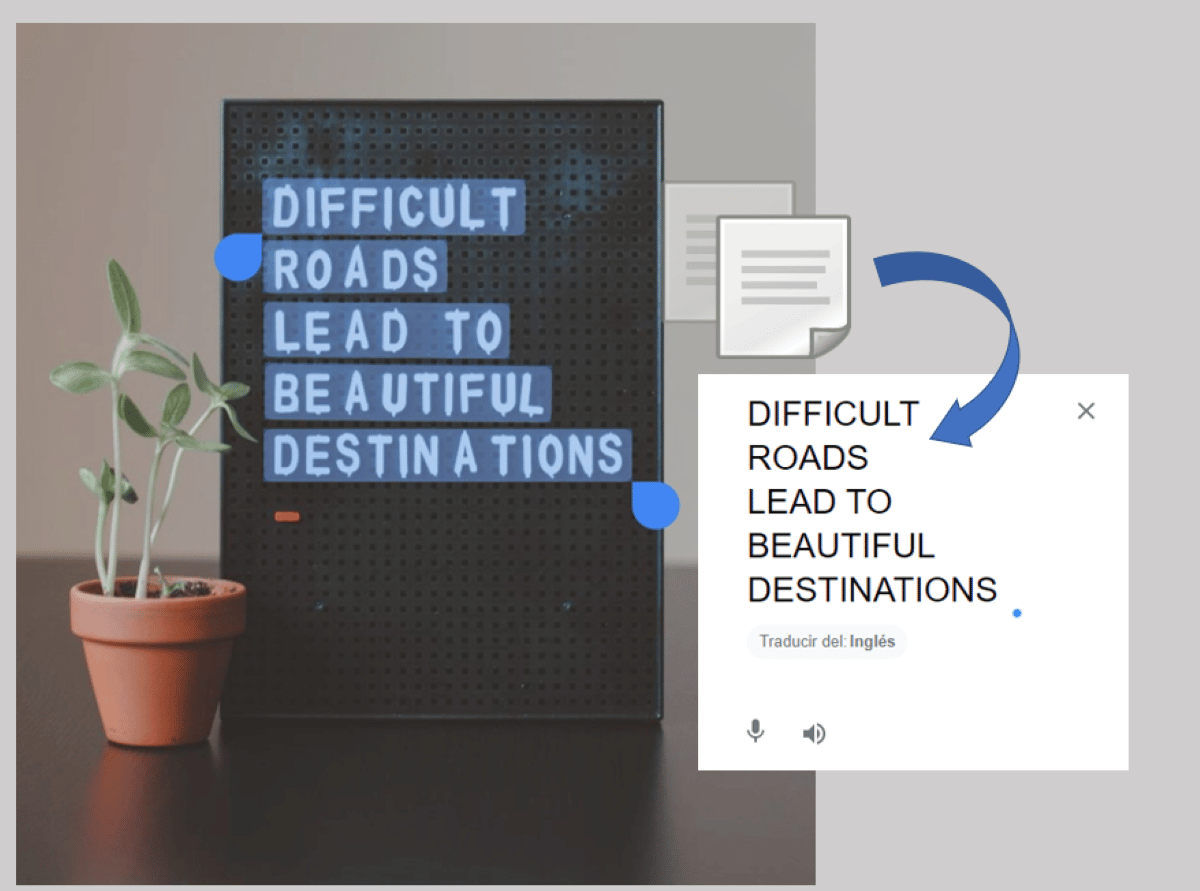
Översätt innan du skickar
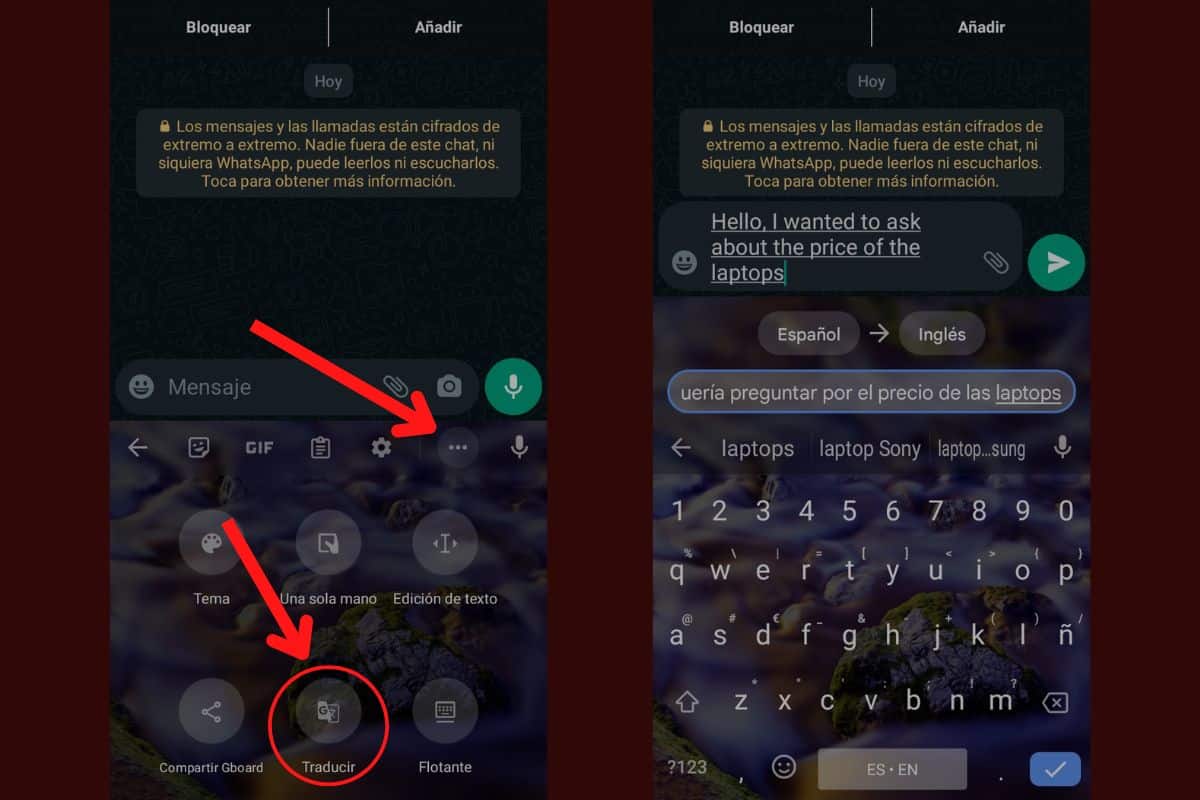
Googles tangentbordsapplikation, Gboard, har ett gränssnitt för att översätta text när den skrivs.
Den första funktionaliteten som vi kommer att se är att översätta ett meddelande innan det skickas. I det här fallet görs funktionen tillgänglig för oss av tangentbordsapplikationen för Gboard, som har en integrerad översättningsfunktion, som som vi redan vet fungerar tack vare Google-översättaren.
För att kunna utföra den här metoden måste du ha Gboard konfigurerat som huvudtangentbord. För att kontrollera om det är så, gå till inställningar och sök efter "Språk och tangentbord» i sökfältet. Välj det resultat som passar bäst. Du kommer att kunna se och ändra tangentbordet som telefonen använder för närvarande.
När du har verifierat att du använder Gboard-tangentbordet gör du så här för att skicka ett översatt meddelande:
- öppnar WhatsApp.
- Ange vilken chatt du vill skicka ett översatt meddelande till.
- Tryck på det nedre textfältet för att börja skriva.
- Tryck på 3 horisontella punkter i det övre fältet på tangentbordet för att se fler alternativ.
- Tryck på alternativet översätta.
- Välj målspråk, det vill säga det språk som du vill översätta meddelandet till.
- Skriv i fältet precis ovanför tangentbordet och låt appen översätta det.
Översätt mottagna meddelanden

Funktionen "Tryck för att översätta" i Google Översätt låter dig översätta texter i alla program.
Å andra sidan finns det också ett knep för att översätta de meddelanden som kommer till våra WhatsApp-chattar. Detta tack vare funktionen Tryck för att översätta från Google Translate. Tryck för att översätta är en funktion som låter dig använda översättaren i alla program, som WhatsApp, för att snabbt översätta gränssnittstexter och meddelanden.
För att aktivera den här funktionen på din mobil måste du först:
- nedladdning Google Translate från Play Store eller App Store om du inte redan har gjort det.
- Öppna appen.
- Tryck på din profilbild i det övre högra hörnet på skärmen.
- välj Inställningar > Tryck för att översätta.
- Aktivera vart och ett av de tre tillgängliga alternativen.
Nu när du har aktiverat funktionen Tryck för att översätta kommer du att se en flytande knapp med Google Översätt-ikonen på den. Gå in i valfri WhatsApp-chatt och tryck och håll ned meddelandet du vill översätta. Klicka sedan på 3 poäng som finns längst upp till höger på skärmen och välj kopia. Slutligen kommer du åt översättaren genom att trycka på den flytande knappen. Meddelandet kommer automatiskt att kopieras till översättaren och du kommer att kunna se översättningen av det längst ner.
Det ska sägas att med samma funktion som Touch to translation från Google Translate, du kan också översätta dina meddelanden innan du skickar dem. Du behöver bara trycka på den flytande knappen, skriva ditt meddelande i inmatningsspråkssektionen och sedan kopiera den översatta delen och skicka den via chatten.